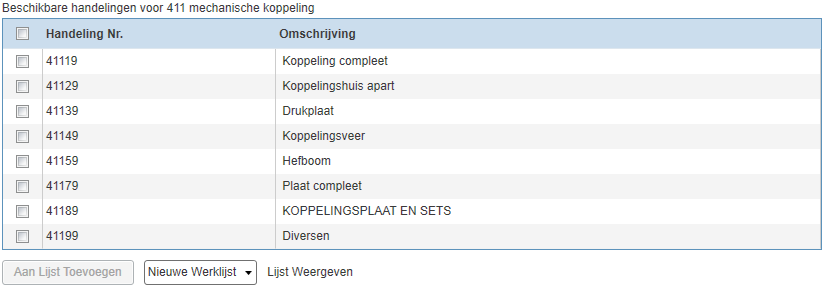Wanneer er een zoekopdracht is uitgevoerd of er in de boomstructuur een functie is gekozen, verschijnt in het rechter venster
een lijst met handelingen.
De lijst bestaat uit de volgende kolommen:
|
Kolom
|
Benaming
|
|
Handeling Nr.
|
Handelingsnummer.
|
|
Omschrijving
|
Naam van de handeling.
|
Kies toe te voegen handeling(en) door middel van de aanvinkvakjes links van elke rij in de lijst. In het vervolgkeuzemenu
onder de lijst kunt u de lijst kiezen waaraan u de handeling(en) wilt toevoegen. U kunt er ook voor kiezen om een nieuwe lijst
aan te maken. U kunt een lijst snel bekijken door op te klikken. Wanneer u de gewenste lijst hebt gekozen, klikt u op knop om de handeling(en) toe te voegen.
Let op
Het is niet mogelijk meer dan het maximale aantal (vaak 1) van een handeling of pakket in een lijst op te nemen. Het maximale
aantal wordt al bereikt wanneer u een item toevoegt; hiervan krijgt u een melding.
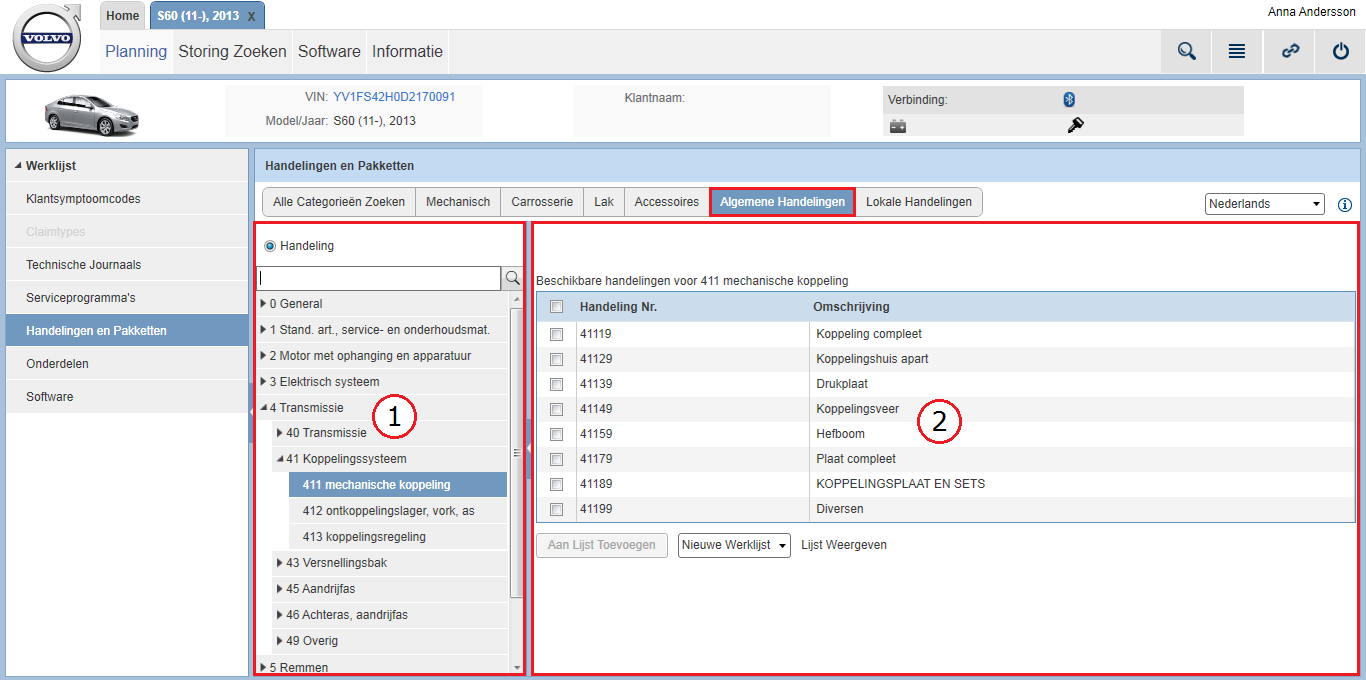
 te klikken. De zoekfunctie ondersteunt ook het zoeken op sleutelwoorden.
te klikken. De zoekfunctie ondersteunt ook het zoeken op sleutelwoorden.
 te klikken totdat u de juiste functie hebt gevonden.
te klikken totdat u de juiste functie hebt gevonden.